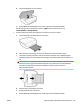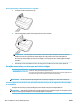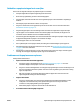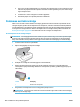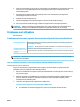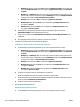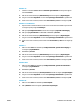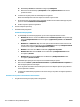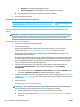User guide
1 Stroomaansluiting van de printer
2 Aansluiting op stopcontact
2. Controleer de knop Aan/uit op de printer. Als het lampje niet brandt, is de printer uitgeschakeld. Druk op
de knop Aan/uit om de printer aan te zetten.
OPMERKING: Als de printer geen elektrische stroom ontvangt, sluit het dan op een ander stopcontact
aan.
3. Koppel het netsnoer los van de achterzijde van de printer wanneer deze is ingeschakeld.
4. Haal het netsnoer uit het stopcontact.
5. Wacht minstens 15 seconden.
6. Sluit het netsnoer weer aan op het wandstopcontact.
7. Sluit het netsnoer weer aan de achterzijde van de printer aan.
8. Als de printer niet automatisch wordt ingeschakeld, druk dan op de Aan/uit-knop om de printer in te
schakelen.
9. Probeer de printer opnieuw te gebruiken.
Afdrukproblemen oplossen (OS X en macOS)
1. Controleer op foutmeldingen en los ze op.
2. Koppel de USB-kabel los en sluit deze vervolgens weer aan.
3. Controleer of het product niet is gepauzeerd of oine staat.
Controleren of het product niet is gepauzeerd of oine staat
a. Klik in Systeemvoorkeuren op Printers & scanners .
b. Klik op de knop Afdrukwachtrij openen.
c. Klik op een afdruktaak om deze te selecteren.
Gebruik de volgende knoppen om de afdruktaak te beheren:
● Verwijderen: De geselecteerde afdruktaak annuleren.
● Stel uit: de geselecteerde afdruktaak onderbreken.
NLWW Problemen met afdrukken 113